คุณต้องการที่จะ นามสกุลไฟล์เปลี่ยนชื่อแบทช์ ในขั้นตอนเดียว การเปลี่ยนนามสกุลไฟล์แต่ละไฟล์แยกกันอาจเป็นปัญหาในบางกรณีที่คุณต้องเปลี่ยนนามสกุลมากกว่า 100 ไฟล์ มีสองวิธีในการเปลี่ยนนามสกุลไฟล์แบทช์อย่างรวดเร็ว
วิธีที่ 1: บรรทัดคำสั่ง
เลือกโฟลเดอร์ที่มีไฟล์ทั้งหมดที่ส่วนขยายที่คุณต้องการเปลี่ยน ตัวอย่างเช่นฉันได้สร้างโฟลเดอร์ชื่อ“ ทดสอบ” ภายในโฟลเดอร์นี้ฉันได้วางสี่ภาพในรูปแบบ. jpg ในการเปลี่ยนนามสกุลไฟล์ภายในโฟลเดอร์ให้กด เปลี่ยน และ คลิกขวา ในโฟลเดอร์และเลือก เปิดหน้าต่างคำสั่งที่นี่.

ตอนนี้คุณจะเห็นหน้าต่างคำสั่งที่เปิดโฟลเดอร์ปัจจุบันอยู่ ตอนนี้พิมพ์บรรทัดคำสั่งต่อไปนี้
ren *. (ชื่อนามสกุลปัจจุบัน) *. (นามสกุลที่คุณต้องการ)
เนื่องจากฉันต้องการเปลี่ยนนามสกุลจาก. jpg เป็น. jpg ในกรณีของฉันบรรทัดคำสั่งจะเป็น
ren * .jpg * .jpg
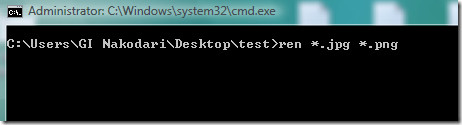
ตอนนี้ไฟล์ทั้งหมดในโฟลเดอร์จะเปลี่ยนเป็นนามสกุลที่คุณต้องการ มันง่ายมาก
วิธีที่ 2: การใช้ Extension Changer
Extension Changer เป็นซอฟต์แวร์ตัวเล็กที่ให้คุณเปลี่ยนนามสกุลได้อย่างง่ายดาย เนื่องจากวิธีการบรรทัดคำสั่งถูก จำกัด ไว้ที่ส่วนขยายไม่กี่ซอฟต์แวร์นี้จึงสามารถเปลี่ยนแปลงได้เกือบทุกส่วน
สิ่งที่คุณต้องทำคือลากไฟล์ของใครส่วนขยายที่คุณต้องการเปลี่ยน หากคุณต้องการแบทช์เปลี่ยนนามสกุลไฟล์คุณสามารถลากไฟล์ทีละไฟล์หรือคุณสามารถลากทั้งโฟลเดอร์ (มันจะถามว่าคุณต้องการรวมโฟลเดอร์ย่อยหรือไม่) ซึ่งมีไฟล์อยู่
หลังจากเลือกไฟล์แล้วให้ป้อนนามสกุลที่คุณต้องการเปลี่ยนเป็นและคลิก เปลี่ยนแปลง.
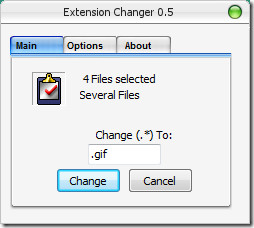
เนื่องจากไม่มีข้อ จำกัด เกี่ยวกับจำนวนไฟล์ที่สามารถเปลี่ยนนามสกุลได้คุณสามารถเปลี่ยนนามสกุลไฟล์ได้มากเท่าที่คุณต้องการแม้ว่าจะเป็นไฟล์ 1000 ไฟล์ก็ตาม













ความคิดเห็น